Sewan España - Documentación
Campañas SMS desde archivo
- Introducción
- Estados de una campaña SMS desde archivo
- Activar y desactivar una campaña SMS desde archivo
- Crear campaña desde archivo
- Editar una campaña
- Eliminar una campaña
- Resultados de una campaña
Introducción
La aplicación Campañas SMS desde archivo te permite realizar un envío masivo de SMS a través de un archivo ( .txt, .csv, .xlsx) que contiene una columna con los números de los destinatarios y en otra columna el mensaje a enviar a cada destinatario. A diferencia del Envío Másivo normal, podemos realizar el envío sin la necesidad de usar agendas ni guardar los contactos previamente y enviar un SMS diferente a cada destinatario.
Los contactos que hay en el archivo serán guardados automáticamente en la agenda 'Todos los contactos' después de procesarlos para agilizar futuras campañas a través de archivo.
¡Importante!: Las campañas a través de archivo no aceptan campos personalizados en los mensajes a enviar a cada destinatario.
Estados de una campaña SMS desde archivo
Las campañas tienen un estado. Este estado nos define en que paso del envío está la campaña en estos momentos. En la siguiente tabla encontrarás los posibles estados de una campaña por orden de aparición.
| ID | Nombre |
|---|---|
| 8 | Esperando leer archivo |
| 6 | Procesando archivo |
| 7 | Esperando aprobación |
| 1 | En espera |
| 2 | Iniciada |
| 3 | En curso |
| 4 | Sin saldo |
| 5 | Realizada |
| 9 | Error importando archivo |
| 10 | Error sin contactos importados |
A continuación tienes una explicación detallada de los estados de una campaña:
Esperando leer archivo
Cuando creas una campaña desde archivo, la campaña se crea con el estado 'Esperando leer archivo'. Hasta que el archivo no empiece a ser procesado para leer los contactos que contiene, la campaña permanecerá en ese estado.
Procesando archivo
La campaña pasa a tener este estado cuando está procesando el archivo de contactos.
Esperando aprobación
Si has escogido que la campaña necesita aprobación, este estado aparecerá después de procesar el archivo de contactos y deberás decidir si quieres continuar con el envío de los SMS o no. En este momento es útil revisar los detalles de la importación del archivo para ver si se han procesado bien los contactos y mirar el resumen de la campaña, para ver el precio que nos costará enviar los SMS a los destinatarios.
En espera
Este es el estado inicial de una campaña que se acaba de crear. Después de validar el envió de la campaña que se ha configurado, esta campaña pasa a tener el estado 'en espera', y significa que la campaña permanecerá así hasta que llegue la fecha de inicio de la campaña. Cuando la campaña esta 'en espera', se puede desactivar y editar la configuración de la misma sin ningún problema, pero hasta que la campaña no vuelva a activarse, no se ejecutará aunque su configuración así lo indicara.
Iniciada
El estado 'iniciada' solo será asignado a una campaña cuando esta tenga una configuración personalizada para realizar los envíos, ya que después de cada ejecución enviando los mensajes que le correspondan, a la campaña se le asignará el estado 'iniciada', indicándote así que ya ha enviado como mínimo una parte del total de mensajes a enviar, y también que aún queda por lo menos otra ejecución más. Una campaña 'iniciada' permanecerá así hasta que llegue la hora de su siguiente ejecución. Igual que con el estado 'en espera', también se podrá desactivar y editar la configuración de la campaña si fuera necesario.
En curso
La campaña pasa a tener el estado 'en curso' cada vez que le toca ejecutarse y realizar los envíos que le correspondan, ya sea en una única ejecución o en una configuración personalizada que la lleve a ejecutarse varias veces.
Sin saldo
El estado 'sin saldo' solo será asignado a una campaña si durante alguna de sus ejecuciones de envíos, en algún momento te quedas sin saldo disponible en tu cuenta de cliente. Si eso ocurre, la ejecución en curso sería abortada, la campaña quedaría desactivada y se le asignaría el estado 'sin saldo'. Si deseas enviar el resto de los mensajes de la campaña que han quedado pendientes, debes realizar una nueva compra de saldo a tu distribuidor superior. Cuando vuelvas a tener suficiente saldo disponible en tu cuenta como para enviar el resto de la campaña, podrás activarla de nuevo y la campaña volverá a tener el estado 'iniciada', esperando así la hora de su siguiente ejecución.
Realizada
La campaña pasa a tener el estado 'realizada' en el momento que finalizan todos los envíos que había configurados. Si está configurado que los mensajes se envíen todos a la vez, después de la única ejecución de la campaña, a esta se le asignará el estado 'realizada'. Si por el contrario la campaña tiene una configuración personalizada en cuanto a la frecuencia de envíos, después de cada ejecución la campaña pasará al estado 'iniciada', y después de la ultima ejecución se le asignará el estado 'realizada' que será definitivo. Por lo tanto, con este estado la campaña ya no podrá ni activarse ni desactivarse de nuevo.
Error importando archivo
Este estado sólo aparece cuando ha habido un error mientras se procesaba el archivo de contactos. Al no haberse podido procesar el archivo de contacto, la campaña no se iniciará nunca y se quedará en este estado hasta que la borres.
Error sin contactos importados
Este estado nos notifica que no hay contactos para el envío de la campaña ya que no se ha procesado ningún contacto durante la importación. Esto puede ser debido a que el archivo que intentas importar está vacio o bien, todas las filas que has querido importar dan un error de importación. Visita los detalles de la importación para conocer el motivo por el cual no hay contactos para esta campaña.
La campaña no podrá reiniciarse y deberás volverla a crear teniendo en cuenta las consideraciones anteriores.
Activar y desactivar una campaña SMS desde archivo
Para desactivar una campaña, dirígete al listado de campañas y selecciona la/s campaña/s a desactivar. Pulsa el botón desactivar que encontrarás encima del listado para cambiar el estado de la/s campaña/s a 'inactivo'. Para activarlas de nuevo, selecciona las campañas y pulsa el botón 'Activar'.
Solo podrás desactivar una campaña cuando tenga uno de estos estados:
Si desactivas una campaña, a partir de ese momento, la campaña quedará detenida y no se realizarán más envíos.
El proceso del archivo de la campaña se realizará indiferentemente si la campaña esta activada o desactivada.
Crear campaña desde archivo
Para crear una campaña SMS desde archivo pulsa sobre el botón 'Crear campaña desde archivo'.
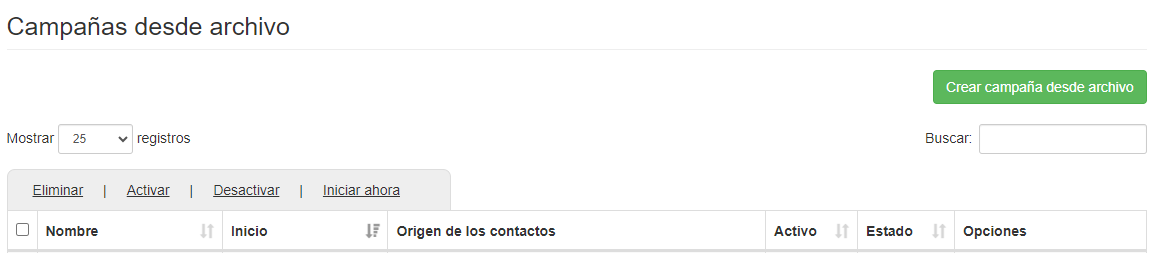
Configurar Campaña
En este paso escogemos el Remitente SMS para el envío. También le asignamos un nombre a la campaña.
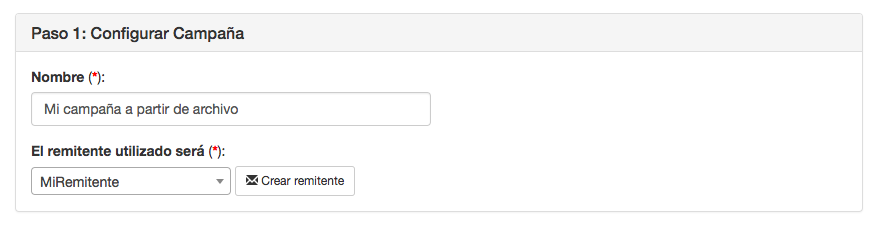
Dependiendo si tienes activada la opción de Validación automática de remitente podrás crear un remitente o solicitar un remitente nuevo si lo necesitas.
Añadir archivo de contactos
En este paso escogeremos el archivo que contiene los destinatarios de la campaña y el mensaje a enviar a cada uno de los destinatarios.
Debes tener en cuenta que dependiendo de la ruta de envío que elijas, podrás enviar a determinados países o no.
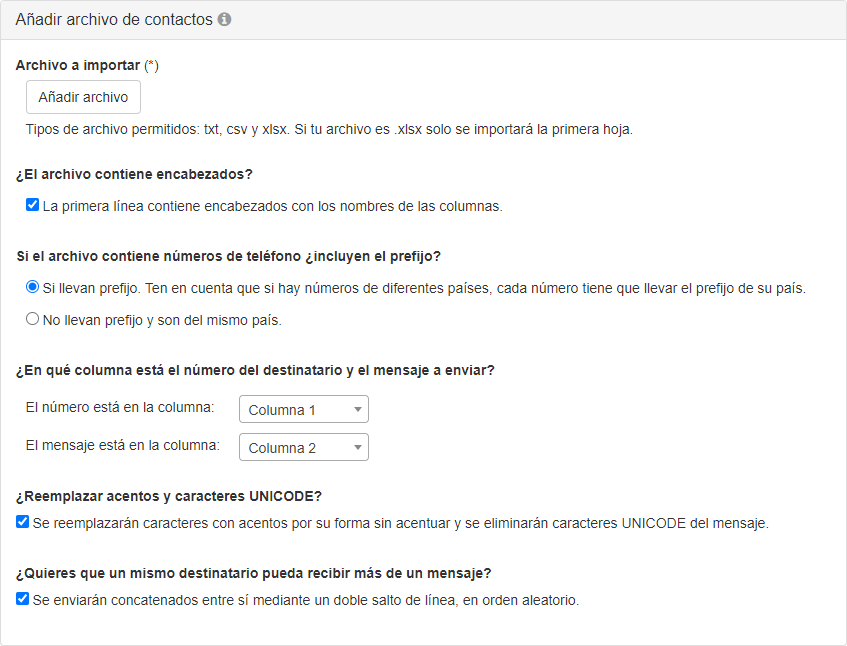
En este paso realizamos las siguientes acciones:
- Escogemos el archivo a importar
- Indicamos si el archivo de contactos a importar contiene encabezados (Nombre de las columnas que no deben ser importadas).
- Indicamos si los números de los contactos del archivo a importar tienen prefijo de país o no. Si no disponen de prefijo de país, indicaremos el país que deberemos añadir a los números de teléfono. (No puedes importar contactos de diferentes países sin prefijo en un mismo archivo).
- Indica en que columna del archivo está el número de móvil del destinatario y en que columna está el mensaje. (Por defecto, el número de móvil estará en la primera columna y el mensaje a enviar en la segunda)
- Indica si quieres que reemplacemos del mensaje a enviar a cada destinatario los caracteres con acentos por su forma sin acentuar y eliminemos también todos los caracteres UNICODE dejando sólo caracteres del alfabeto GSM7 para evitar sobrecostes incontrolados en tus envíos. Si deseas que esta opción siempre esté seleccionada, dirígete a Preferencias > Envios SMS > Campañas a través de archivo y selecciona 'Opción seleccionada por defecto'
- Si se marca la opción de que un mismo destinatario pueda recibir más de un mensaje, los números que aparezcan más de una vez en el fichero recibirán todos los mensajes que les correspondan concatenados entre sí mediante un doble salto de línea, en orden aleatorio. Si no se marca esta opción, estos destinatarios recibirán solo un mensaje escogido de forma aleatoria entre los proporcionados.
Planificar el envío
En este paso, elegiremos cuando queremos enviar la campaña y la forma en que quieres que se envíen los mensajes
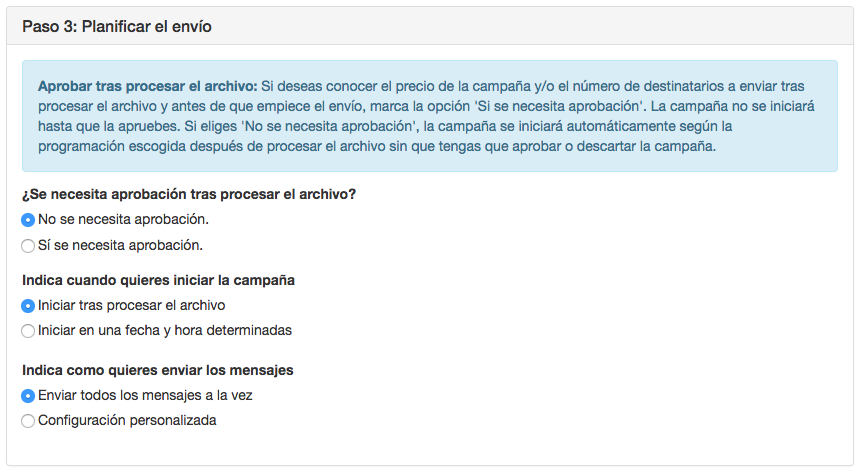
Aprobación tras procesar el archivo
Puedes escoger si deseas aprobar la campaña después de procesar el archivo para validar el precio de la campaña y ver si el el archivo ha sido procesado correctamente.
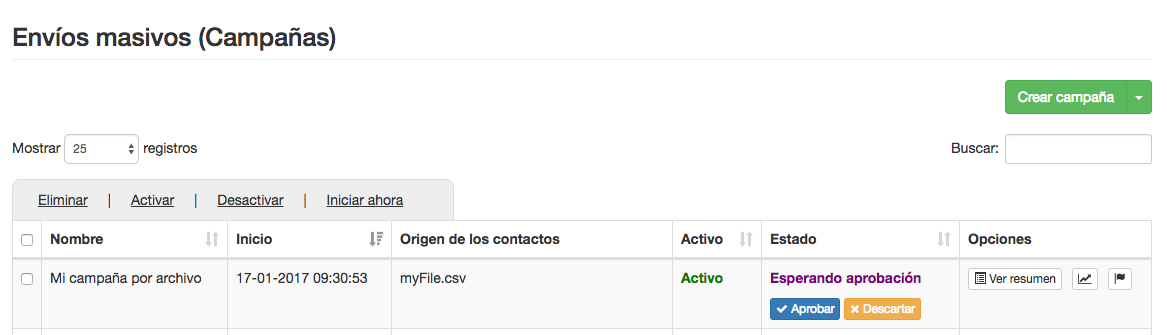
Si escoges 'Sí necesita aprobación', una vez se haya procesado el archivo, la campaña se pondrá en estado 'Esperando confirmación' y deberás aprobar o descartar la campaña. Si la apruebas, la campaña se pondrá en espera hasta la hora de inicio de la campaña. Si la descartas, la campaña será eliminada.
Si escoges 'No necesita confirmación', una vez se haya procesado el archivo se iniciará la campaña según la programación escogida, sin tener que aprobar nada.
Inicio de la campaña
Puedes escoger si quieres que la campaña se envíe ahora o elegir la fecha y la hora de inicio para lanzar tu campaña.
Como y cuando permitimos enviar los mensajes
Si escoges 'Enviar todos los mensajes a la vez' tus mensajes serán enviados sin interrupciones.
Si escoges configuración personalizada puedes configurar:
-
Como quieres que se envíen tus mensajes
Con los campos 'Número de destinatarios' y 'Cada cuantos minutos' eliges los mensajes a enviar cada 'X' minutos. Así obtendrás una respuesta progresiva de los destinatarios del mensaje y evitarás colapsar tus recursos, por ejemplo un CallCenter.
-
Días de la semana permitidos para el envío
Escoge que días de la semana quieres que se puedan enviar mensajes
-
Horarios permitidos para el envío
Elige el horario permitido para el envío. Puedes crear tantos intervalos como necesites.
Validar envío
Una vez hemos realizado todos los pasos, es hora de validar el envío. Pulsa el botón 'Validar envío' para validar los datos introducidos. Si aparece algún error, corrígelo para seguir con el envío.
Si el envío se ha validado correctamente, verás un resumen del envío que vas a realizar con todas las opciones que has escogido en los pasos anteriores. También podrás consultar un informe con la cantidad de mensajes que se enviarán por país y su precio.
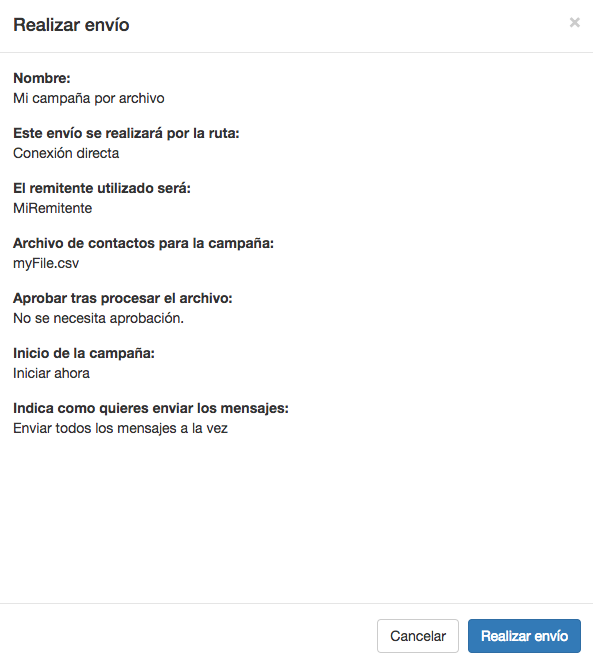
Editar una campaña
Solo podrás editar campañas que estén inactivas y en los siguientes estados de campaña:
Si quieres editar una campaña que está en uno de estos estados, elige la campaña a editar y desactívala primero. Luego pulsa en el nombre de la campaña para editarla.
Eliminar una campaña
Para eliminar una campaña, selecciona la campaña del listado y pulsa el botón eliminar que encontrarás en la parte superior del listado.
Las campañas en estado 'En curso' no pueden eliminarse directamente, debes primero desactivarla y entonces podrás eliminarla.
Resultados de una campaña
Puedes consultar el estado del envío de los mensajes de una campaña de diferentes formas:
- A través del botón de resumen de la campaña
- A través de los informes de Envíos SMS
- A través de las notificaciones de entrega
En el listado de campañas, por cada campaña creada, encontrarás un botón de resumen con toda la información referente a la campaña. Podrás comprobar cuantos mensajes quedan por enviar y cuantos mensajes han sido ya enviados desglosados por país.
Consulta estadísticas detalladas de tus envíos SMS en Informes envíos SMS. Puedes consultar las estadísticas de envío para un envío en concreto, pulsando el botón de 'Estadísticas' que encontrarás en el listado.
Consulta las notificaciones de entrega de tus envíos SMS en Informes Notificaciones de Envío. Puedes consultar las notificaciones de envío para un envío en concreto, pulsando el botón de 'Notificaciones de Entrega' que encontrarás en el listado.